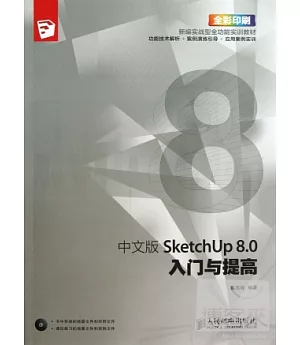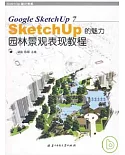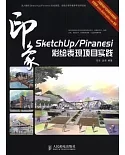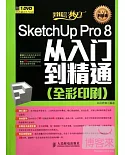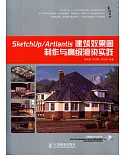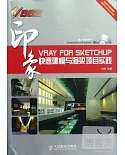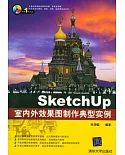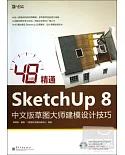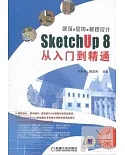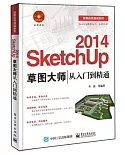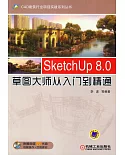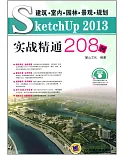這是一本全面介紹中文版SketchUp 8.0的圖書。《中文版SketchUp 8.0入門與提高》完全針對零基礎讀者而開發,是入門級讀者快速而全面掌握中文版SketchUp 8.0的必備參考書。
《中文版SketchUp 8.0入門與提高》共10章,從SketchUp最基礎應用入手,結合大量的實際項目實例,全面而深入地闡述了各種建模工具和命令、材質與貼圖、群組與組件、頁面與動畫等重要內容。
《中文版SketchUp 8.0入門與提高》講解模式新穎,非常符合讀者學習新知識的思維習慣。《中文版SketchUp 8.0入門與提高》附帶1張教學光盤,內容包括本書所有實例的源文件和場景文件。
《中文版SketchUp 8.0入門與提高》非常適合作為初、中級讀者學習SketchUp 8.0的入門及提高參考書,同時也可作為相關院校和培訓機構的培訓教材。另外,《中文版SketchUp 8.0入門與提高》所有內容均采用SketchUp 8.0進行編寫,請讀者注意。
「時代印象」是一家專注於圖書策划和創作的專業文化公司,擁有業內最優秀的策划和創作團隊
目錄
第1章 進入SketchUp的世界 16
1.1 SketchUp概述 16
1.1.1 SketchUp的應用領域 16
1.1.2 SketchUp的特點 16
技術專題:SketchUp軟件與3dsMax軟件、AutoCAD軟件的區別 18
1.2 SketchUp的安裝與卸載 18
1.2.1 安裝SketchUp的系統需求 18
1.2.2 實戰——安裝SketchUp8.0 19
1.2.3 實戰——卸載SketchUp8.0 21
1.3 SketchUp8.0的界面 21
技術專題:選擇單位為毫米的模板 21
1.3.1 標題欄 22
1.3.2 菜單欄 22
技術專題:設置文件自動備份 22
1.3.3 實戰——將設定好的場景設置為模板 28
1.3.4 工具欄 28
技術專題:保存工具欄位置 28
1.3.5 繪圖區 28
1.3.6 數值控制框 29
1.3.7 狀態欄 29
1.3.8 窗口調整柄 29
1.3.9 實戰——在Google地圖中預覽模型場景 29
1.4 優化設置工作界面 30
1.4.1 設置場景信息 30
技術專題:設置場景的繪圖單位為十進制、毫米、精確度為0.00、啟用角度捕捉為5° 30
1.4.2 設置硬件加速 32
技術專題:關於OpenGL 32
1.4.3 設置快捷鍵 33
1.4.4實戰——通過光盤提供的SU8.0.dat文件添加快捷鍵 34
1.4.5 設置顯示風格樣式 35
1.4.6實戰——為模型添加水印 39
1.4.7 設置天空、地面與霧效 40
1.4.8 實戰——創建顏色漸變的天空 41
1.5 設置坐標系 42
1.5.1 重設坐標軸 42
1.5.2 對齊 42
1.5.3 顯示/隱藏坐標軸 43
1.5.4 日光朝北工具欄 43
1.6 在界面中查看模型 44
1.6.1 使用相機工具欄查看 44
1.6.2 使用漫游工具欄查看 45
技術專題:關於相機焦距 45
1.6.3 實戰——使用漫游工具體驗建築空間 46
1.6.4 使用視圖工具欄查看 47
技術專題:關於相機焦距 48
1.6.5 查看模型的陰影 48
技術專題:顯示場景冬至日的光影效果 49
1.7 本章小結 50
1.8 課后練習 50
1.8.1 課后練習——為模型添加Google照片紋理 50
1.8.2 課后練習——為場景添加特定顏色的霧化效果 51
第2章 圖形的繪制與編輯 52
2.1 選擇圖形與刪除圖形 52
2.1.1 選擇圖形 52
2.1.2 實戰——用窗選方法選擇需要的幾棟建築 54
2.1.3 實戰——用框選方法選擇場景中的所有物體 54
2.1.4 取消選擇 54
2.1.5 刪除圖形 54
2.2 基本繪圖工具 55
2.2.1 矩形工具 55
技術專題:如何在SketchUp中准確設定物體的尺寸 55
2.2.2 線工具 56
2.2.3 圓工具 57
技術專題:如何修改圓或圓弧的半徑、圓的邊數 58
2.2.4 圓弧工具 58
2.2.5 實戰——創建兒童木馬 59
2.2.6 多邊形工具 61
2.2.7 實戰——使用多邊形工具繪制六邊形 61
2.2.8 徒手畫筆工具 62
2.2.9 實戰——繪制模度尺 62
2.2.10 綜合實例——創建景觀路燈 63
2.3 基本編輯方法 64
2.3.1 面的推/拉 64
2.3.2 實戰——創建辦公桌 65
2.3.3 實戰——創建電視櫃 68
2.3.4 實戰——創建建築封閉陽台 70
2.3.5 實戰——創建建築凸窗 72
2.3.6 實戰——創建建築入口 73
2.3.7 物體的移動/復制 75
技術專題:如何編輯面或者線上的某一個點 76
2.3.8 實戰——創建鞋櫃 76
2.3.9 實戰——創建方形吊燈 78
2.3.10 實戰——創建玻璃幕牆 80
2.3.11 實戰——創建簡單的建築單體 82
2.3.12 實戰——創建路邊停車位 84
2.3.13 實戰——創建景觀廊架 85
2.3.14 實戰——創建高架道橋 86
2.3.15 物體的旋轉 88
2.3.16 實戰——創建垃圾桶 89
2.3.17 實戰——創建百葉窗 90
2.3.18 圖形的路徑跟隨 91
2.3.19 實戰——創建冰棒樹 93
2.3.20 實戰——創建羅馬柱 94
2.3.21 實戰——創建花型抱枕 95
2.3.22 實戰——創建裝飾畫 96
2.3.23 物體的縮放 98
2.3.24 實戰——創建雞蛋 99
2.3.25 實戰——創建木藤沙發 100
2.3.26 實戰——創建圍牆 101
2.3.27 圖形的偏移復制 102
2.3.28 實戰——創建客廳茶幾 102
2.3.29 實戰——創建建築老虎窗 104
2.3.30 模型交錯 105
技術專題:關於布爾運算 106
2.3.31 實戰——創建曲面玻璃幕牆 106
2.3.32 實戰——創建建築轉角飄窗 107
2.3.33 實體工具欄 108
2.3.34 實戰——創建鏤空景牆 109
2.3.35 柔化邊線 110
2.3.36 實戰——對茶具模型進行柔化處理 111
2.3.37 照片匹配 112
2.3.38 實戰——根據照片匹配建築模型 112
2.3.39 綜合實例——創建建築半圓十字拱頂 113
技術專題:創建建築十字尖形拱頂 116
2.3.40 綜合實例——創建水管接口 116
2.3.41 綜合實例——創建中式景觀亭 118
2.4 模型的測量與標注 121
2.4.1 測量距離 121
2.4.2 實戰——使用測量工具進行全局縮放 121
2.4.3 測量角度 121
2.4.4 實戰——使用角度捕捉工具移動鍾表時針位置 122
2.4.5 標注尺寸 123
2.4.6 標注文字 124
2.4.7 實戰——創建建築內部牆體並進行標注 124
2.4.8 3D文字 125
2.4.9 實戰——為某校大門添加學校名稱 125
2.5 輔助線的繪制與管理 126
2.5.1 繪制輔助線 126
2.5.2 實戰——使用輔助線精確移動復制物體 126
2.5.3 管理輔助線 126
2.5.4 導出輔助線 127
2.6 本章小結 127
2.7 課后練習 127
2.7.1 課后練習——創建歐式景觀亭 127
2.7.2 課后練習——創建花瓣狀建築屋頂 127
第3章 圖層的運用及管理 128
3.1圖層管理器 128
3.1.1 圖層管理器詳解 128
3.1.2 實戰——新建圖層 129
3.2 圖層工具欄 129
3.3 圖層屬性 129
3.3.1 圖層屬性概述 129
3.3.2 實戰——將導入的圖像進行分圖層 130
3.4 本章小結 131
第4章 材質與貼圖 132
4.1 默認材質 132
4.2 材質編輯器 132
4.2.1 選擇選項卡 133
4.2.2 實戰——提取場景中的材質並填充 134
技術專題:如何保存場景中的材質以便下次使用 135
4.2.3 編輯選項卡 136
技術專題:如何編輯面或者線上的某一個點 136
4.3 填充材質 137
4.4 貼圖的運用 137
4.4.1 實戰——創建藏寶箱的箱體貼圖 137
4.4.2 實戰——創建筆記本電腦貼圖 139
4.4.3 實戰——創建DVD機貼圖 141
4.4.4 實戰——創建魚缸貼圖 143
4.4.5 實戰——創建城市道路貼圖 144
4.4.6 綜合實例——創建坡屋頂歐式建築貼圖 146
4.5 貼圖坐標的調整 147
4.5.1 鎖定別針模式 148
4.5.2 自由別針模式 149
4.5.3 實戰——調整中心廣場的鋪地貼圖 149
4.6 貼圖的技巧 150
4.6.1 轉角貼圖 150
4.6.2 實戰——展覽館轉角貼圖制作 150
4.6.3 實戰——創建珠寶箱貼圖 152
4.6.4 實戰——創建綠籬 153
4.6.5 圓柱體的無縫貼圖 154
4.6.6 實戰——創建悠嘻猴筆筒貼圖 154
4.6.7 投影貼圖 156
4.6.8 實戰——將遙感圖像賦予地形模型 156
4.6.9 實戰——創建魔毯金字塔貼圖 157
4.6.10 球面貼圖 158
4.6.11 實戰——創建玻璃球貼圖 158
技術專題:創建地球儀 160
4.6.12 PNG貼圖 160
4.6.13 實戰——制作PNG貼圖 160
4.6.14 實戰——制作夜景燈光貼圖 166
4.6.15 實戰——制作規划場地貼圖 169
4.6.16 實戰——為建築玻璃幕牆賦予城市貼圖 170
4.6.17 實戰——創建建築陽台欄桿 171
4.6.18 實戰——創建二維仿真樹木組件 173
4.6.19 實戰——創建二維仿真樹叢組件 175
4.6.20 實戰——創建二維色塊樹木組件 177
4.6.21 實戰——為水池添加水草貼圖 178
4.6.22 綜合實例——創建三維樹木組件 180
4.6.23 綜合實例——創建流水水龍頭貼圖 182
4.6.24 綜合實例——創建360°全景天空 184
4.6.25 綜合實例——創建顏色漸變的山體貼圖 187
4.7 本章小結 190
4.8 課后練習 190
4.8.1 課后練習——創建古建窗戶貼圖 190
4.8.2 課后練習——創建噴泉 190
第5章 群組與組件 192
5.1 群組 192
5.1.1 創建群組 192
技術專題:群組的優勢 192
5.1.2 編輯群組 192
5.1.3 為組賦材質 194
5.2 組件 195
技術專題:組件的優勢 195
技術專題:群組與組件的關系 195
5.2.1 制作組件 195
5.2.2 實戰——制作建築立面的開口窗組件 197
5.2.3 插入組件 198
5.2.4 實戰——制作道路旁的行道樹 199
5.2.5 編輯組件 200
5.2.6 實戰——對值班室進行鏡像復制 204
5.2.7 動態組件 204
5.3 本章小結 207
第6章 頁面與動畫 208
6.1 頁面及頁面管理器 208
6.1.1 頁面及頁面管理器詳解 208
6.1.2 實戰——為場景添加多個頁面 209
6.2 動畫 210
6.2.1 幻燈片演示 210
技術專題:選擇單位為毫米的模板 210
6.2.2 導出AVI格式的動畫 211
6.2.3 實戰——導出動畫 212
技術專題:導出動畫的注意事項 212
6.3 制作方案展示動畫 213
6.3.1 方案展示動畫概述 213
6.3.2 實戰——制作陰影動畫 213
6.4 使用Premiere軟件編輯動畫 214
6.4.1 打開Premiere 214
6.4.2 設置預設方案 214
6.4.3 將AVI文件導入Premiere 215
6.4.4 在時間軸上銜接 215
6.4.5 制作過渡特效 216
6.4.6 動態濾鏡 217
6.4.7 編輯聲音 217
6.4.8 添加字幕 218
6.4.9 保存與導出 219
6.5 使用Premiere軟件編輯動畫 220
6.5.1 批量導出頁面的作用 220
6.5.2 實戰——批量導出頁面圖像 220
6.6 本章小結 221
第7章 剖切平面 222
7.1 創建剖面 222
7.2 編輯剖面 223
7.2.1 剖面工具欄 223
7.2.2 移動和旋轉剖面 223
7.2.3 翻轉剖切方向 224
7.2.4 激活剖面 224
7.2.5 將剖面對齊到視圖 224
7.2.6 創建剖切口群組 225
7.3 導出剖面 225
7.3.1 剖面的導出類型 225
7.3.2 實戰——將剖面導出為DXF格式文件 225
7.4 制作剖面動畫 226
7.4.1 剖面動畫概述 226
7.4.2 實戰——制作剖切動畫(生長動畫) 226
7.5 本章小結 227
第8章 沙盒工具 228
8.1 沙盒工具欄 228
8.1.1 從等高線工具 228
8.1.2 實戰——使用從等高線工具繪制地形 228
8.1.3 從網格工具 229
8.1.4 實戰——使用從網絡工具繪制網格平面 229
8.1.5 曲面拉伸工具 230
8.1.6 實戰——使用曲面拉伸工具拉伸網格 230
8.1.7 水印工具 231
8.1.8 實戰——使用水印工具創建坡地建築基底面 231
8.1.9 投影工具 232
8.1.10 實戰——使用投影工具創建山地道路 233
8.1.11 添加細節工具 233
8.1.12 翻轉邊線工具 233
8.1.13 實戰——使用翻轉邊線工具改變地形坡向 233
8.1.14 綜合實例——創建張拉膜 234
8.2 其他創建地形的幾種方法 236
8.2.1 實戰——使用推/拉工具創建階梯狀地形 236
8.2.2 實戰——與湘源控規結合根據高程點創建地形 237
8.3 本章小結 239
8.4 課后練習 239
8.4.1 課后練習——創建遮陽傘 239
8.4.2 課后練習——結合GIS生成山體 240
第9章 插件的利用 242
9.1 插件的獲取和安裝 242
9.1.1 插件的獲取和安裝概述 242
9.1.2 實戰——安裝插件 242
9.2 建築插件集 244
9.2.1 實戰——安裝SUAPP插件 244
9.2.2 SUAPP插件的增強菜單 244
9.2.3 SUAPP插件的基本工具欄 245
9.2.4 右鍵擴展菜單 245
9.2.5 實戰——使用線面工具制作窗簾 245
9.2.6 綜合實例——結合繪螺旋線命令創建旋轉樓梯 246
9.3 標注線頭插件 249
9.3.1 標注線頭插件概述 249
9.3.2 實戰——使用LabelStrayLines插件標注圖形的斷頭線 249
9.4 焊接對象插件 249
9.5 拉伸線插件 250
9.5.1 拉伸線插件概述 250
9.5.2 實戰——結合拉伸線命令快速拉伸室內牆體 250
9.6 沿路徑復制插件 251
9.7 曲面建模插件 252
9.8 組合表面推拉插件 253
9.8.1 組合表面推拉插件詳解 253
9.8.2 實戰——結合拉伸線命令快速拉伸室內牆體 253
9.9表面細分/光滑插件 255
9.9.1 實戰——創建石頭 257
9.9.2 實戰——創建湯勺 258
9.9.3 實戰——創建抱枕 260
9.9.4 制作牆體劈裂效果 261
9.9.5 綜合實例——創建沙發凳 262
9.10 自由變形插件 264
9.10.1 實戰——創建草叢 265
9.10.2 綜合實例——創建蓮花狀噴泉 266
9.11 倒圓角插件 269
9.11.1 實戰——創建雙人床 269
9.11.2 綜合實例——創建石拱橋 271
9.12 日照大師插件 273
9.12.1 日照大師特點 273
9.12.2 安裝與配置 273
9.12.3 參數設置 274
9.12.4 日照分析 275
9.12.5 實戰——計算小區日照 276
9.13 本章小結 277
9.14 課后練習 277
9.14.1 課后練習——創建窗簾 277
9.14.2 課后練習——創建客廳沙發 277
第10章 文件的導入與導出 278
10.1 AutoCAD文件的導入與導出 278
10.1.1 導入DWG/DXF格式的文件 278
10.1.2 實戰——導入DWG格式和DXF格式文件 278
10.1.3 實戰——導入戶型平面圖並快速拉伸多面牆體 279
10.1.4 導出DWG/DXF格式的二維矢量圖文件 280
10.1.5 實戰——將文件導出為DWG和DXF格式的二維矢量圖 280
技術專題:「DWG/DXF消隱線選項」對話框參數詳解 281
10.1.6 導出DWG/DXF格式的3D模型文件 281
10.2 二維圖像的導入與導出 282
10.2.2 實戰——導入選定圖片 282
技術專題:改變圖像高寬比 283
技術專題:縮小圖像文件大小 283
10.2.3 導出圖像 283
技術專題:如何導出高質量的位圖 283
技術專題:關於Piranesi軟件和Epix文件的導出事項 285
10.3 三維模型的導入與導出 285
10.3.1 導入3DS格式的文件 285
10.3.2 導出3DS格式的文件 286
技術專題:導出3DS格式文件的問題和限制 286
10.3.3 導出VRML格式的文件 287
10.3.4 導出OBJ格式的文件 288
10.4 本章小結 288
1.1 SketchUp概述 16
1.1.1 SketchUp的應用領域 16
1.1.2 SketchUp的特點 16
技術專題:SketchUp軟件與3dsMax軟件、AutoCAD軟件的區別 18
1.2 SketchUp的安裝與卸載 18
1.2.1 安裝SketchUp的系統需求 18
1.2.2 實戰——安裝SketchUp8.0 19
1.2.3 實戰——卸載SketchUp8.0 21
1.3 SketchUp8.0的界面 21
技術專題:選擇單位為毫米的模板 21
1.3.1 標題欄 22
1.3.2 菜單欄 22
技術專題:設置文件自動備份 22
1.3.3 實戰——將設定好的場景設置為模板 28
1.3.4 工具欄 28
技術專題:保存工具欄位置 28
1.3.5 繪圖區 28
1.3.6 數值控制框 29
1.3.7 狀態欄 29
1.3.8 窗口調整柄 29
1.3.9 實戰——在Google地圖中預覽模型場景 29
1.4 優化設置工作界面 30
1.4.1 設置場景信息 30
技術專題:設置場景的繪圖單位為十進制、毫米、精確度為0.00、啟用角度捕捉為5° 30
1.4.2 設置硬件加速 32
技術專題:關於OpenGL 32
1.4.3 設置快捷鍵 33
1.4.4實戰——通過光盤提供的SU8.0.dat文件添加快捷鍵 34
1.4.5 設置顯示風格樣式 35
1.4.6實戰——為模型添加水印 39
1.4.7 設置天空、地面與霧效 40
1.4.8 實戰——創建顏色漸變的天空 41
1.5 設置坐標系 42
1.5.1 重設坐標軸 42
1.5.2 對齊 42
1.5.3 顯示/隱藏坐標軸 43
1.5.4 日光朝北工具欄 43
1.6 在界面中查看模型 44
1.6.1 使用相機工具欄查看 44
1.6.2 使用漫游工具欄查看 45
技術專題:關於相機焦距 45
1.6.3 實戰——使用漫游工具體驗建築空間 46
1.6.4 使用視圖工具欄查看 47
技術專題:關於相機焦距 48
1.6.5 查看模型的陰影 48
技術專題:顯示場景冬至日的光影效果 49
1.7 本章小結 50
1.8 課后練習 50
1.8.1 課后練習——為模型添加Google照片紋理 50
1.8.2 課后練習——為場景添加特定顏色的霧化效果 51
第2章 圖形的繪制與編輯 52
2.1 選擇圖形與刪除圖形 52
2.1.1 選擇圖形 52
2.1.2 實戰——用窗選方法選擇需要的幾棟建築 54
2.1.3 實戰——用框選方法選擇場景中的所有物體 54
2.1.4 取消選擇 54
2.1.5 刪除圖形 54
2.2 基本繪圖工具 55
2.2.1 矩形工具 55
技術專題:如何在SketchUp中准確設定物體的尺寸 55
2.2.2 線工具 56
2.2.3 圓工具 57
技術專題:如何修改圓或圓弧的半徑、圓的邊數 58
2.2.4 圓弧工具 58
2.2.5 實戰——創建兒童木馬 59
2.2.6 多邊形工具 61
2.2.7 實戰——使用多邊形工具繪制六邊形 61
2.2.8 徒手畫筆工具 62
2.2.9 實戰——繪制模度尺 62
2.2.10 綜合實例——創建景觀路燈 63
2.3 基本編輯方法 64
2.3.1 面的推/拉 64
2.3.2 實戰——創建辦公桌 65
2.3.3 實戰——創建電視櫃 68
2.3.4 實戰——創建建築封閉陽台 70
2.3.5 實戰——創建建築凸窗 72
2.3.6 實戰——創建建築入口 73
2.3.7 物體的移動/復制 75
技術專題:如何編輯面或者線上的某一個點 76
2.3.8 實戰——創建鞋櫃 76
2.3.9 實戰——創建方形吊燈 78
2.3.10 實戰——創建玻璃幕牆 80
2.3.11 實戰——創建簡單的建築單體 82
2.3.12 實戰——創建路邊停車位 84
2.3.13 實戰——創建景觀廊架 85
2.3.14 實戰——創建高架道橋 86
2.3.15 物體的旋轉 88
2.3.16 實戰——創建垃圾桶 89
2.3.17 實戰——創建百葉窗 90
2.3.18 圖形的路徑跟隨 91
2.3.19 實戰——創建冰棒樹 93
2.3.20 實戰——創建羅馬柱 94
2.3.21 實戰——創建花型抱枕 95
2.3.22 實戰——創建裝飾畫 96
2.3.23 物體的縮放 98
2.3.24 實戰——創建雞蛋 99
2.3.25 實戰——創建木藤沙發 100
2.3.26 實戰——創建圍牆 101
2.3.27 圖形的偏移復制 102
2.3.28 實戰——創建客廳茶幾 102
2.3.29 實戰——創建建築老虎窗 104
2.3.30 模型交錯 105
技術專題:關於布爾運算 106
2.3.31 實戰——創建曲面玻璃幕牆 106
2.3.32 實戰——創建建築轉角飄窗 107
2.3.33 實體工具欄 108
2.3.34 實戰——創建鏤空景牆 109
2.3.35 柔化邊線 110
2.3.36 實戰——對茶具模型進行柔化處理 111
2.3.37 照片匹配 112
2.3.38 實戰——根據照片匹配建築模型 112
2.3.39 綜合實例——創建建築半圓十字拱頂 113
技術專題:創建建築十字尖形拱頂 116
2.3.40 綜合實例——創建水管接口 116
2.3.41 綜合實例——創建中式景觀亭 118
2.4 模型的測量與標注 121
2.4.1 測量距離 121
2.4.2 實戰——使用測量工具進行全局縮放 121
2.4.3 測量角度 121
2.4.4 實戰——使用角度捕捉工具移動鍾表時針位置 122
2.4.5 標注尺寸 123
2.4.6 標注文字 124
2.4.7 實戰——創建建築內部牆體並進行標注 124
2.4.8 3D文字 125
2.4.9 實戰——為某校大門添加學校名稱 125
2.5 輔助線的繪制與管理 126
2.5.1 繪制輔助線 126
2.5.2 實戰——使用輔助線精確移動復制物體 126
2.5.3 管理輔助線 126
2.5.4 導出輔助線 127
2.6 本章小結 127
2.7 課后練習 127
2.7.1 課后練習——創建歐式景觀亭 127
2.7.2 課后練習——創建花瓣狀建築屋頂 127
第3章 圖層的運用及管理 128
3.1圖層管理器 128
3.1.1 圖層管理器詳解 128
3.1.2 實戰——新建圖層 129
3.2 圖層工具欄 129
3.3 圖層屬性 129
3.3.1 圖層屬性概述 129
3.3.2 實戰——將導入的圖像進行分圖層 130
3.4 本章小結 131
第4章 材質與貼圖 132
4.1 默認材質 132
4.2 材質編輯器 132
4.2.1 選擇選項卡 133
4.2.2 實戰——提取場景中的材質並填充 134
技術專題:如何保存場景中的材質以便下次使用 135
4.2.3 編輯選項卡 136
技術專題:如何編輯面或者線上的某一個點 136
4.3 填充材質 137
4.4 貼圖的運用 137
4.4.1 實戰——創建藏寶箱的箱體貼圖 137
4.4.2 實戰——創建筆記本電腦貼圖 139
4.4.3 實戰——創建DVD機貼圖 141
4.4.4 實戰——創建魚缸貼圖 143
4.4.5 實戰——創建城市道路貼圖 144
4.4.6 綜合實例——創建坡屋頂歐式建築貼圖 146
4.5 貼圖坐標的調整 147
4.5.1 鎖定別針模式 148
4.5.2 自由別針模式 149
4.5.3 實戰——調整中心廣場的鋪地貼圖 149
4.6 貼圖的技巧 150
4.6.1 轉角貼圖 150
4.6.2 實戰——展覽館轉角貼圖制作 150
4.6.3 實戰——創建珠寶箱貼圖 152
4.6.4 實戰——創建綠籬 153
4.6.5 圓柱體的無縫貼圖 154
4.6.6 實戰——創建悠嘻猴筆筒貼圖 154
4.6.7 投影貼圖 156
4.6.8 實戰——將遙感圖像賦予地形模型 156
4.6.9 實戰——創建魔毯金字塔貼圖 157
4.6.10 球面貼圖 158
4.6.11 實戰——創建玻璃球貼圖 158
技術專題:創建地球儀 160
4.6.12 PNG貼圖 160
4.6.13 實戰——制作PNG貼圖 160
4.6.14 實戰——制作夜景燈光貼圖 166
4.6.15 實戰——制作規划場地貼圖 169
4.6.16 實戰——為建築玻璃幕牆賦予城市貼圖 170
4.6.17 實戰——創建建築陽台欄桿 171
4.6.18 實戰——創建二維仿真樹木組件 173
4.6.19 實戰——創建二維仿真樹叢組件 175
4.6.20 實戰——創建二維色塊樹木組件 177
4.6.21 實戰——為水池添加水草貼圖 178
4.6.22 綜合實例——創建三維樹木組件 180
4.6.23 綜合實例——創建流水水龍頭貼圖 182
4.6.24 綜合實例——創建360°全景天空 184
4.6.25 綜合實例——創建顏色漸變的山體貼圖 187
4.7 本章小結 190
4.8 課后練習 190
4.8.1 課后練習——創建古建窗戶貼圖 190
4.8.2 課后練習——創建噴泉 190
第5章 群組與組件 192
5.1 群組 192
5.1.1 創建群組 192
技術專題:群組的優勢 192
5.1.2 編輯群組 192
5.1.3 為組賦材質 194
5.2 組件 195
技術專題:組件的優勢 195
技術專題:群組與組件的關系 195
5.2.1 制作組件 195
5.2.2 實戰——制作建築立面的開口窗組件 197
5.2.3 插入組件 198
5.2.4 實戰——制作道路旁的行道樹 199
5.2.5 編輯組件 200
5.2.6 實戰——對值班室進行鏡像復制 204
5.2.7 動態組件 204
5.3 本章小結 207
第6章 頁面與動畫 208
6.1 頁面及頁面管理器 208
6.1.1 頁面及頁面管理器詳解 208
6.1.2 實戰——為場景添加多個頁面 209
6.2 動畫 210
6.2.1 幻燈片演示 210
技術專題:選擇單位為毫米的模板 210
6.2.2 導出AVI格式的動畫 211
6.2.3 實戰——導出動畫 212
技術專題:導出動畫的注意事項 212
6.3 制作方案展示動畫 213
6.3.1 方案展示動畫概述 213
6.3.2 實戰——制作陰影動畫 213
6.4 使用Premiere軟件編輯動畫 214
6.4.1 打開Premiere 214
6.4.2 設置預設方案 214
6.4.3 將AVI文件導入Premiere 215
6.4.4 在時間軸上銜接 215
6.4.5 制作過渡特效 216
6.4.6 動態濾鏡 217
6.4.7 編輯聲音 217
6.4.8 添加字幕 218
6.4.9 保存與導出 219
6.5 使用Premiere軟件編輯動畫 220
6.5.1 批量導出頁面的作用 220
6.5.2 實戰——批量導出頁面圖像 220
6.6 本章小結 221
第7章 剖切平面 222
7.1 創建剖面 222
7.2 編輯剖面 223
7.2.1 剖面工具欄 223
7.2.2 移動和旋轉剖面 223
7.2.3 翻轉剖切方向 224
7.2.4 激活剖面 224
7.2.5 將剖面對齊到視圖 224
7.2.6 創建剖切口群組 225
7.3 導出剖面 225
7.3.1 剖面的導出類型 225
7.3.2 實戰——將剖面導出為DXF格式文件 225
7.4 制作剖面動畫 226
7.4.1 剖面動畫概述 226
7.4.2 實戰——制作剖切動畫(生長動畫) 226
7.5 本章小結 227
第8章 沙盒工具 228
8.1 沙盒工具欄 228
8.1.1 從等高線工具 228
8.1.2 實戰——使用從等高線工具繪制地形 228
8.1.3 從網格工具 229
8.1.4 實戰——使用從網絡工具繪制網格平面 229
8.1.5 曲面拉伸工具 230
8.1.6 實戰——使用曲面拉伸工具拉伸網格 230
8.1.7 水印工具 231
8.1.8 實戰——使用水印工具創建坡地建築基底面 231
8.1.9 投影工具 232
8.1.10 實戰——使用投影工具創建山地道路 233
8.1.11 添加細節工具 233
8.1.12 翻轉邊線工具 233
8.1.13 實戰——使用翻轉邊線工具改變地形坡向 233
8.1.14 綜合實例——創建張拉膜 234
8.2 其他創建地形的幾種方法 236
8.2.1 實戰——使用推/拉工具創建階梯狀地形 236
8.2.2 實戰——與湘源控規結合根據高程點創建地形 237
8.3 本章小結 239
8.4 課后練習 239
8.4.1 課后練習——創建遮陽傘 239
8.4.2 課后練習——結合GIS生成山體 240
第9章 插件的利用 242
9.1 插件的獲取和安裝 242
9.1.1 插件的獲取和安裝概述 242
9.1.2 實戰——安裝插件 242
9.2 建築插件集 244
9.2.1 實戰——安裝SUAPP插件 244
9.2.2 SUAPP插件的增強菜單 244
9.2.3 SUAPP插件的基本工具欄 245
9.2.4 右鍵擴展菜單 245
9.2.5 實戰——使用線面工具制作窗簾 245
9.2.6 綜合實例——結合繪螺旋線命令創建旋轉樓梯 246
9.3 標注線頭插件 249
9.3.1 標注線頭插件概述 249
9.3.2 實戰——使用LabelStrayLines插件標注圖形的斷頭線 249
9.4 焊接對象插件 249
9.5 拉伸線插件 250
9.5.1 拉伸線插件概述 250
9.5.2 實戰——結合拉伸線命令快速拉伸室內牆體 250
9.6 沿路徑復制插件 251
9.7 曲面建模插件 252
9.8 組合表面推拉插件 253
9.8.1 組合表面推拉插件詳解 253
9.8.2 實戰——結合拉伸線命令快速拉伸室內牆體 253
9.9表面細分/光滑插件 255
9.9.1 實戰——創建石頭 257
9.9.2 實戰——創建湯勺 258
9.9.3 實戰——創建抱枕 260
9.9.4 制作牆體劈裂效果 261
9.9.5 綜合實例——創建沙發凳 262
9.10 自由變形插件 264
9.10.1 實戰——創建草叢 265
9.10.2 綜合實例——創建蓮花狀噴泉 266
9.11 倒圓角插件 269
9.11.1 實戰——創建雙人床 269
9.11.2 綜合實例——創建石拱橋 271
9.12 日照大師插件 273
9.12.1 日照大師特點 273
9.12.2 安裝與配置 273
9.12.3 參數設置 274
9.12.4 日照分析 275
9.12.5 實戰——計算小區日照 276
9.13 本章小結 277
9.14 課后練習 277
9.14.1 課后練習——創建窗簾 277
9.14.2 課后練習——創建客廳沙發 277
第10章 文件的導入與導出 278
10.1 AutoCAD文件的導入與導出 278
10.1.1 導入DWG/DXF格式的文件 278
10.1.2 實戰——導入DWG格式和DXF格式文件 278
10.1.3 實戰——導入戶型平面圖並快速拉伸多面牆體 279
10.1.4 導出DWG/DXF格式的二維矢量圖文件 280
10.1.5 實戰——將文件導出為DWG和DXF格式的二維矢量圖 280
技術專題:「DWG/DXF消隱線選項」對話框參數詳解 281
10.1.6 導出DWG/DXF格式的3D模型文件 281
10.2 二維圖像的導入與導出 282
10.2.2 實戰——導入選定圖片 282
技術專題:改變圖像高寬比 283
技術專題:縮小圖像文件大小 283
10.2.3 導出圖像 283
技術專題:如何導出高質量的位圖 283
技術專題:關於Piranesi軟件和Epix文件的導出事項 285
10.3 三維模型的導入與導出 285
10.3.1 導入3DS格式的文件 285
10.3.2 導出3DS格式的文件 286
技術專題:導出3DS格式文件的問題和限制 286
10.3.3 導出VRML格式的文件 287
10.3.4 導出OBJ格式的文件 288
10.4 本章小結 288
網路書店
類別
折扣
價格
-
新書87折$260